Fedora 26 ya está disponible con nuevas y emocionantes funciones, aplicaciones y sin olvidar las miles de mejoras de rendimiento. También vino con varias nuevas ediciones derivadas, asegurándose de que haya una para todos, como por ejemplo, los profesores de STEM pueden aprovechar la nueva edición de Python Classroom.
Actualización a Fedora 26
Aquellos que tienen Fedora 25 en su PC pueden actualizar a Fedora 26 sin mucha molestia. Como siempre, la actualización se puede realizar a través de la GUI o por línea de comandos a través de la terminal. Hablemos de ambas formas.
Método 1:línea de comandos (recomendado)
Siempre se recomienda hacer una copia de seguridad de los datos importantes en caso de que algo salga mal y no pueda iniciar la PC.
PASO 1:Inicie 'Terminal' desde 'Actividades'.
PASO 2:Ingrese el siguiente comando dnf en la terminal y presione enter. Preste atención a la Terminal, deberá ingresar la contraseña de root y 'y' cuando se le solicite.
sudo dnf upgrade --refresh
PASO 3:Escriba el siguiente comando para instalar el complemento.
sudo dnf install dnf-plugin-system-upgrade
PASO 4:Use este comando para comenzar a descargar Fedora 26.
sudo dnf system-upgrade download --releasever=26
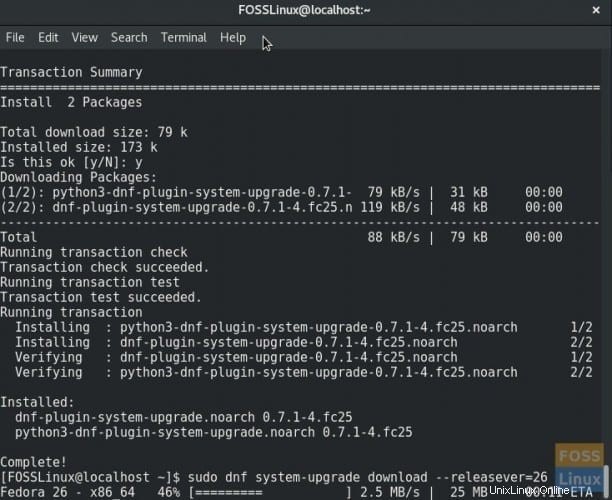
PASO 5 OPCIONAL: Si tiene problemas al actualizar debido a paquetes sin actualizaciones, dependencias rotas o paquetes retirados, agregue el –allowerasing bandera al escribir el comando anterior. Esto permitirá que DNF elimine paquetes que pueden estar bloqueando la actualización de su sistema.
PASO 6:Una vez completada la descarga, deberá reiniciar su PC para comenzar a instalar Fedora 26 que se descargó.
sudo dnf system-upgrade reboot
PASO 7:¡Siéntese, relájese y disfrute de una taza de café! Se instalará Fedora 26 y, una vez hecho esto, debería ver el mensaje “¡Actualización completa! Limpiando y reiniciando…”
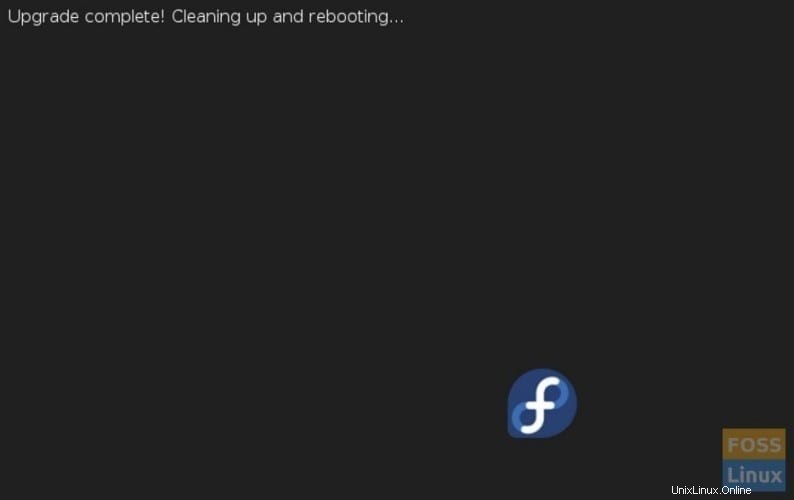
Método 2:Modo GUI mediante actualización de software
Aquellos que prefieran el método de interfaz gráfica de usuario pueden usar "Actualización de software" para actualizar a Fedora 26. Estos son los pasos:
PASO 1:Inicie el 'Software'.
PASO 2:En el administrador de actualizaciones de 'Software', haga clic en la pestaña 'Actualizaciones'.
PASO 3:Siempre que haya instalado todas las actualizaciones de Fedora 25, ahora debería ver un banner de notificación "Fedora 26 ahora disponible".
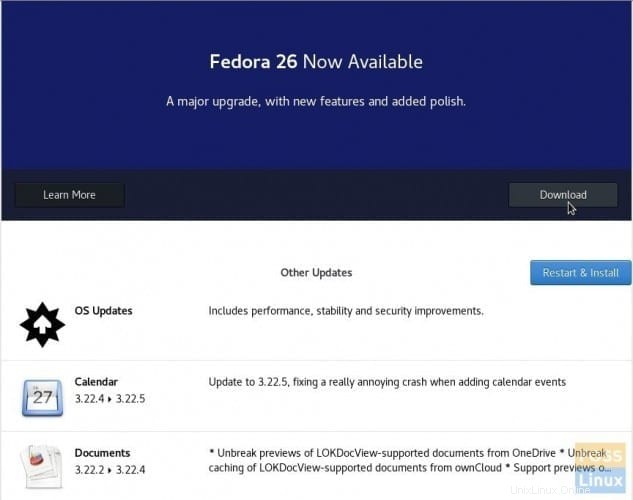
Si no lo ve, haga clic en el ícono de recarga ubicado en la esquina superior izquierda del 'Software'. ¡Debería obtener la notificación de Fedora 26!
PASO 4:Haga clic en 'Descargar' y siga las sencillas instrucciones en pantalla para actualizar a Fedora 26.